Amazon annonserte Fire TV i går, sin oppføring i streaming-boksen arena som vil kjempe Apple, Google og Roku for kontroll av stuen din. En funksjon som griper overskrifter, er mikrofonen i Fire TV-fjernkontrollen som leverer talesøk - en langt bedre måte å søke etter innhold enn sakte og smertefullt å velge hvert brev via fjernkontroll på samme måte som man komponerte en tekstmelding i slutten av 1990-tallet på en flipp-mobil.
Jeg har en Apple TV, og som en god forbruker eller tech blogger må jeg veie den og dens forskjellige sjarm mot Amazons nye konkurrent. En funksjon som er en vask, er imidlertid tale søk. Nei, den lille Apple TV-fjernkontrollen gjemmer ikke en mikrofon, men hvis du har en iPhone, iPad eller iPod Touch, kan du bruke den til å søke på Apple TV med stemmen din. Og i motsetning til talesøk med Fire TV, som angivelig bare fungerer med Amazon Instant, kan du bruke en iOS-enhet til å søke i en Apple-app som iTunes, samt tredjepartsapps som Netflix.
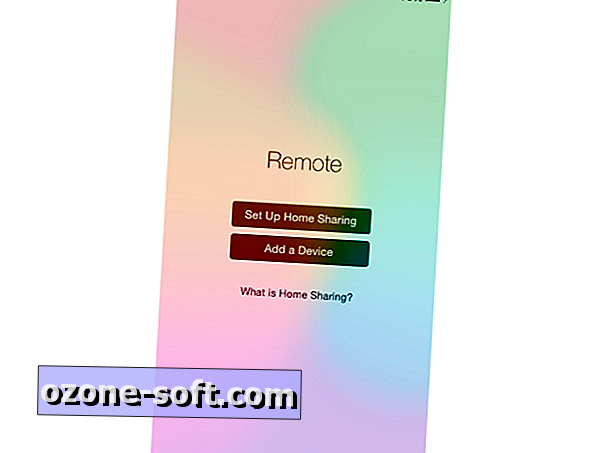
Det er enkelt å konfigurere en iOS-enhet som fjernkontroll for Apple TV, så lenge alle enhetene dine er på samme nettverk. Først må du installere gratis Remote-appen. Når du starter den eksterne appen for første gang, gir den en knapp for å konfigurere Home Sharing. Trykk på knappen og skriv inn Apple ID og passord.
Med Home Sharing aktivert på iOS-enheten din, må du slå på Home Sharing i iTunes eller på Apple TV-en din. Fordi jeg unngår iTunes så mye jeg kan, ville jeg lede deg til å bare konfigurere Home Sharing på Apple TV. Bare gå til Innstillinger> Datamaskiner for å aktivere Home Sharing på Apple TV. (Hvis du insisterer på å bruke iTunes, her er banen: Fil> Hjemdeling> Slå på Hjemmedeling.)
Nå, når du går tilbake til Remote-appen, bør du se Apple TV oppført. Trykk på ikonet, og iOS-enheten din kontrollerer Apple TV.
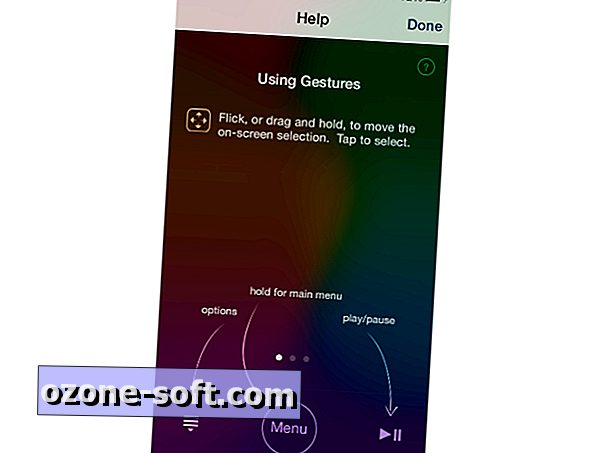
Som den lille fjernkontrollen som følger med Apple TV, har Remote-appen en sparsom samling knapper. Langs bunnen er tre knapper: alternativer, meny og spill / pause. På det tomme området over knappen kan du bla og sveipe for å kontrollere valg av skjerm på TVen din, og du kan trykke for å velge et element. Når du spiller av en video, kan du sveipe til venstre eller høyre for å spole tilbake eller spole fremover, mens du spretter ned viser kapittelmarkører.
Disse bevegelsene gjør det ikke enklere å navigere en Apple TV med en iPhone enn den vanlige fjernkontrollen, men vi har ennå ikke diskutert søk. Når du bruker iPhone til å søke etter innhold, kan du aldri gå tilbake til Apple TV-fjernkontrollen.
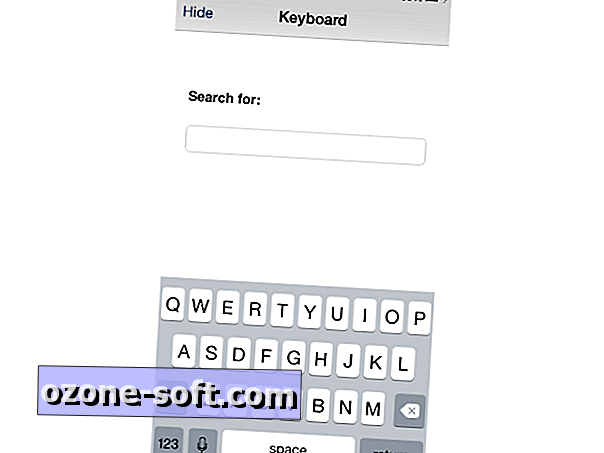
For det første, når du går for å søke etter innhold - for eksempel i iTunes eller Netflix - vises tastaturet automatisk. Jeg trenger ikke å fortelle deg at det å skrive ut et søk på et QWERTY-tastatur - enda et mindre tastatur - er mye raskere enn å søke ved hjelp av skjermbrettet med Apple TV-fjernkontrollen.
Men vent, det er mer! Trykk på mikrofonknappen nederst til venstre, og du kan søke etter tale ved hjelp av en iOS-enhet. Bare snakk søkeordet ditt, trykk på Ferdig, og ordene dine vil vises i søkefeltet for fjernapps, og enda viktigere, din Apple TV.
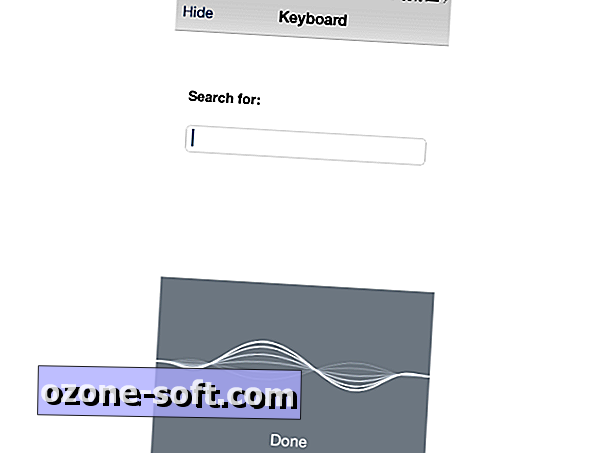
Til slutt er det en fordel å bruke Remote-appen i stedet for Apple TV-fjernkontrollen. Appen krever ikke at iOS-enheten skal opprettholde en syn med Apple TV som den infrarøde Apple TV-fjernkontrollen gjør.
I tillegg til Apple TV lar Remote appen deg også kontrollere iTunes-biblioteket og iTunes Radio på Mac, PC eller Apple TV.













Legg Igjen Din Kommentar